Mario Ciabarra, co-founder e CEO di Quantum Metric, ha recentemente trovato una soluzione per risolvere momentaneamente i problemi che colpiscono la connessione Wi-Fi dei dispositivi basati su iOS 8 e OS X Yosemite.
Come ogni lancio che si rispetti, anche quelli di iOS 8 e OS X Yosemite non sono stati esenti da difficoltà. Avete forse sentito parlare, e forse li avete sperimentati sulla vostra pelle, dei problemi riguardanti la connessione Wi-Fi sui dispositivi con installati i nuovi sistemi operativi: si tratta nello specifico di una lentezza generale che rende la navigazione internet particolarmente fastidiosa. Ecco, oggi c’è una soluzione, che nasce da un post pubblicato dal co-founder e CEO di Quantum Metric Mario Ciabarra, che afferma di aver trovato la causa di questi problemi, e il modo per risolverli (temporaneamente, in attesa che Apple rilasci un aggiornamento con la soluzione definitiva). Vediamo di seguito di cosa si tratta.
Non andremo nei dettagli tecnici (per averli vi consigliamo di dare un’occhiata al post originale), ma i punti chiave sono fondamentalmente questi: il problema sarebbe causato dall’utilizzo dell’AWDL (Apple Wireless Direct Link) in relazione ad AirDrop, AirPlay e connessioni per il gaming. Citando Ciabarra, “mi sbilancio e dico che i problemi del WiFi sono dovuti alla scelta di Apple di usare Bonjour al posto dell’AWDL, una cosa che, visti i limiti dell’hardware WiFi, è difficile che funzioni al meglio”.
Problemi Wi-Fi iOS 8
Sembra che la soluzione per risolvere i problemi Wi-Fi su iOS 8 sia disabilitare AirDrop, eseguendo AirPlay direttamente con altri dispositivi. Sfortunatamente, questa soluzione funziona soltanto su dispositivi su cui è stato effettuato il jailbreak, ma vi permette di abilitare e disabilitare il Wi-Fi diretto tra due dispositivi e l’AWDL tramite le impostazioni AirDrop nel Centro di Controllo. Si spera che Apple rilasci presto un fix su una versione futura di iOS 8.
Problemi Wi-Fi OS X Yosemite
Il problema esiste anche sui Mac con installato OS X Yosemite, e per risolverlo è sufficiente usare un comando sul Terminale:
sudo ifconfig awdl0 down
Così facendo spegnerete AirDrop e AWDL, ma avrete un Wi-Fi più veloce. Per ripristinare le due funzioni disattivate, basta scrivere sul Terminale:
sudo ifconfig awdl0 up
In attesa che Apple rilasci una soluzione ufficiale, questa trovata da Ciabarra può rivelarsi molto utile.
via | Medium
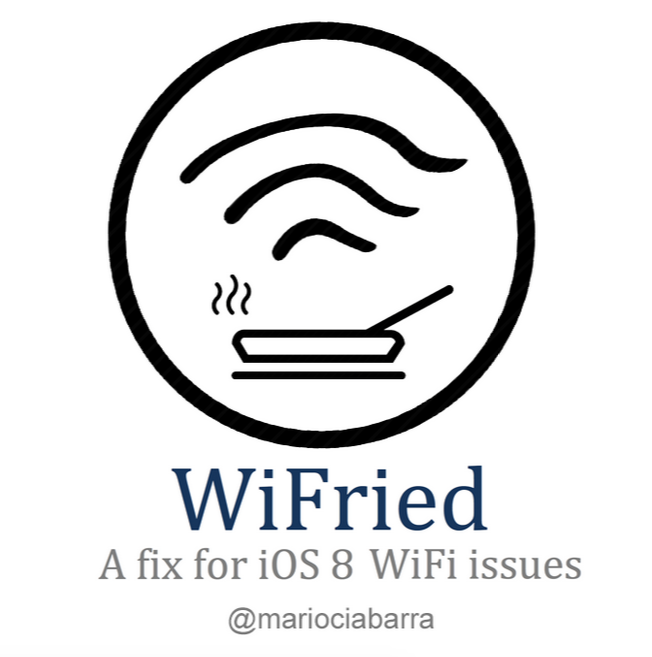

Lay 27/11/2014 il 08:43
beh per chi ha questi problemi sì, e anche per chi non prevede di utilizzare airdrop.
Però per chi usa airdrop non è una soluzione e personalmente non ho tali problemi.
55dsl 27/11/2014 il 15:42
invece io il problema su yosemite con il wifi ce l’ho in contrasto con il magic mouse se è collegato scarico file a 1/3 della velocità se scollego il magic mouse e uso il trackpad del macbook vado a velocità piena
Lay 27/11/2014 il 19:20
che strano
Mirko Piralla 27/11/2014 il 18:47
Giovanni hai sbagliato a copiare il codice da mettere nel terminale di Yosemite, è “awdl0” con la “L” di Livorno, non il numero 1!
Giovanni Biasi 28/11/2014 il 16:32
Hai ragione Mirko, grazie. Corretto.
Fabrizio Martinelli 01/12/2014 il 14:26
Ho provato questa opzione ma non mi è cambiato nulla.
Mac Mini mid2011